Tabl cynnwys
Yn yr erthygl hon, rydyn ni'n mynd i ddarlunio 7+ o ddulliau gydag enghreifftiau i ddatguddio colofnau yn Excel. Mae'r nodwedd i guddio colofn yn Excel yn gwneud i golofnau ddiflannu o'r arddangosfa. Efallai bod gennych chi lawer o golofnau ond nid oes angen i chi weithio gyda nhw i gyd ar unwaith. Mae cuddio a dad-guddio colofnau yn Excel yn bwysig er mwyn gwneud i'ch taflen waith edrych yn lân.
Lawrlwythwch y Llyfr Ymarfer
Lawrlwythwch y llyfr gwaith ymarfer hwn i wneud ymarfer corff tra byddwch chi'n darllen yr erthygl hon.
Dad-guddio Colofnau.xlsm8 Dulliau Addas o Ddad-Guddio Colofnau yn Excel
Rhestr o'r Taleithiau yw ein set ddata yn yr Unol Daleithiau, eu byrfoddau dwy lythyren, a'u prifddinasoedd a gynrychiolir gan Golofn A, Colofn B, a Cholofn C o ganlyniad.
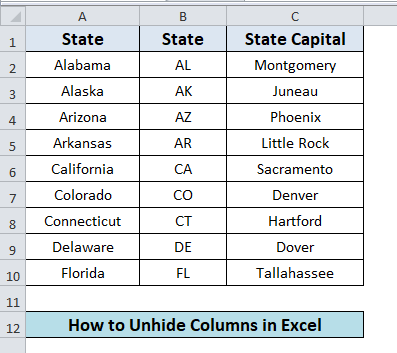
1. Datguddio Colofnau yn Excel Gan Ddefnyddio Dewislen Cyd-destun
Mae'r dull cyntaf yn dangos sut i ddangos colofnau cudd yn Excel gan ddefnyddio'r ddewislen cyd-destun . Yn ein set ddata enghreifftiol, rydym wedi cuddio un o'r tair colofn (Colofn B ). Gadewch i ni ei wneud yn weladwy trwy ddefnyddio'r ddewislen cyd-destun.
- Yn gyntaf, mae'n rhaid i ni ddewis y colofnau (Colofn A a Cholofn C ) i'r chwith ac dde o Golofn B .
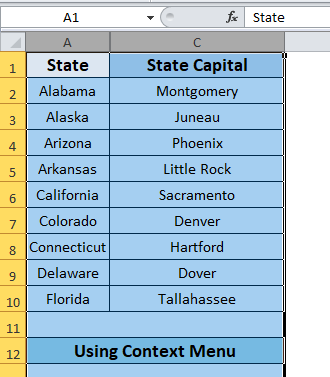
- Yna, mae'n rhaid i ni Cliciwch i'r Dde y llygoden a dewis Datguddio .
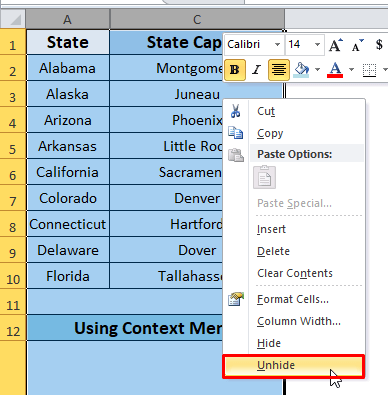

Darllen Mwy: Sut i Ddewis Colofn Gyfan ynddiExcel (5 Dull Cyflym)
2. Dangos Colofnau Cudd gyda Tab Cartref Rhuban Excel
Mae Tab Cartref Excel yn darparu'r opsiwn i guddio a dad-guddio colofnau. Yn y dull hwn, rydym yn mynd i archwilio'r opsiwn hwnnw.
- I ddechrau, mae angen i ni ddewis colofnau A i C . <14
- Yna, o'r Rhuban Excel:
- Dewiswch Cartref tab
- Cliciwch Fformat opsiwn
- O Gwelededd hofran ar y Cuddio & Datguddio
- Yn olaf, dewiswch Dad-guddio Colofnau opsiwn
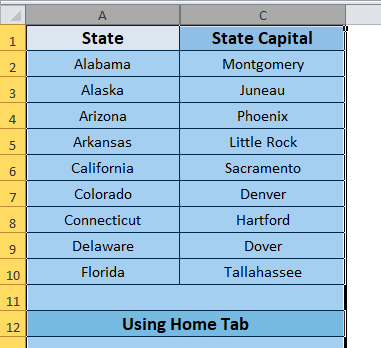
O ganlyniad, bydd ein colofn gudd B heb ei guddio.
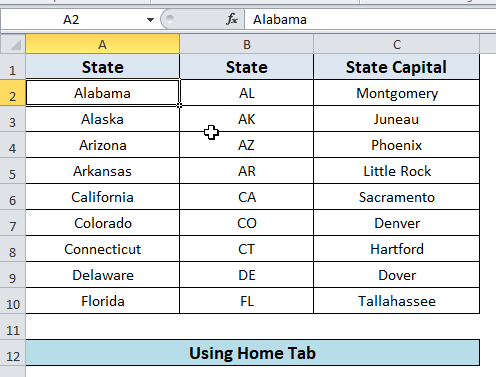
Darllen Mwy: Sut i Guddio Colofnau yn Excel gydag Arwydd Minus neu Plus (2 Ffordd Cyflym)
3. Llwybr Byr Bysellfwrdd i Datguddio Colofnau yn Excel
Gall llwybrau byr bysellfwrdd gyflawni tasg yn hawdd ac yn gyflym. Mae Excel yn darparu llwybrau byr bysellfwrdd i ddatguddio colofnau. Gadewch i ni blymio i mewn:
- Yn y cam cyntaf, mae'n rhaid i ni ddewis y colofnau (Colofn A , Colofn C ) i'r chwith ac i'r dde o'r colofn (Colofn B ) rydym am ei datguddio.
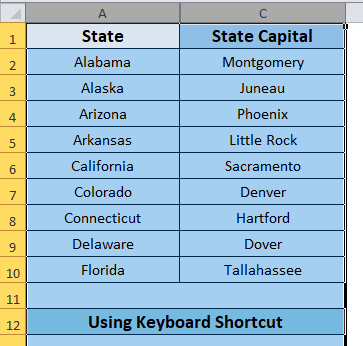
- Nawr, ar eich bysellfwrdd pwyswch Alt + H + O + L a gweld yr allbwn.
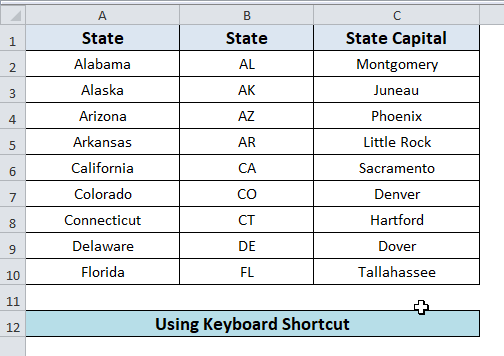
Darllen Mwy: Sut i Ddewis Pob Colofn Arall yn Excel ( 3 Dull)
4. Datgelu Colofnau Cudd trwy Osod Lled Colofn yn Excel
Mae'r ddewislen cyd-destun ( Cliciwch ar y Dde Dewislen) wediyr opsiwn i ddiffinio lled colofn y gellir ei ddefnyddio i wneud colofnau cudd yn weladwy. Yn ein set ddata:
- Ar ôl dewis colofnau A ac C, de-gliciwch y llygoden i agor y ddewislen cyd-destun ac yna cliciwch ar Lled Colofn .
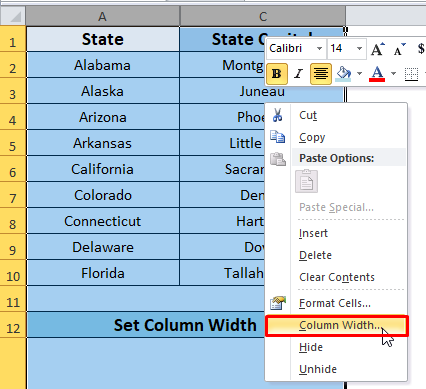
- Bydd y cam uchod yn ymddangos yn y ffenestr Lled Colofn . Rhowch unrhyw werth dymunol wrth i ni roi 20 , yn yr achos hwn. Ar ddiwedd y broses, tarwch Iawn.
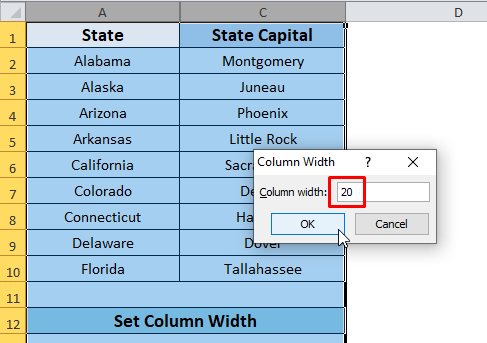
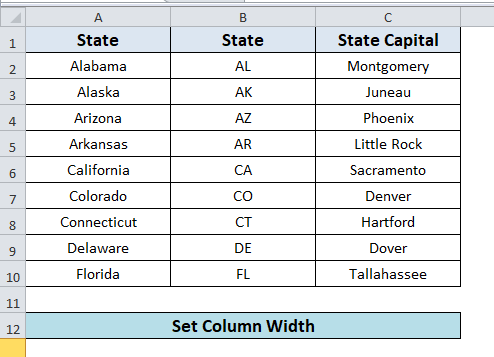
Darllen Mwy: Sut i Newid Lled Colofn Excel mewn Picsel (3 Dull Hawdd) <3
Darlleniadau Tebyg
- Sut i Aildrefnu Colofnau yn Excel (6 Dull Hawdd)
- Colofnau Grŵp yn Excel (5 Dull Hawdd)
- Sut i Gloi Colofnau yn Excel (4 Dull)
- Rhewi Colofnau yn Excel (5 Dull)<2
- Sut i Gyfnewid Colofnau yn Excel (5 Dull)
5. Defnyddiwch y Go To Command i Datgelu Colofnau Cudd yn Excel
Yn yr enghraifft hon, rydym yn cuddio colofn A , colofn gyntaf y set ddata. O ganlyniad, nid oes dim i'w ddewis i'r chwith o'r golofn gudd. Felly, byddwn yn defnyddio gorchymyn Go To i ddewis cell o'r golofn gudd yn gyntaf ac yna datgelu'r golofn gyfan A .
- Pwyswch Ctrl + G i agor y ffenestr Ewch i . Rhowch A2 yn y blwch mewnbwn Cyfeirnod a gwasgwch Iawn . Nawr, cell A2Mae wedi'i ddewis yn y daflen waith er nad yw'n weladwy.
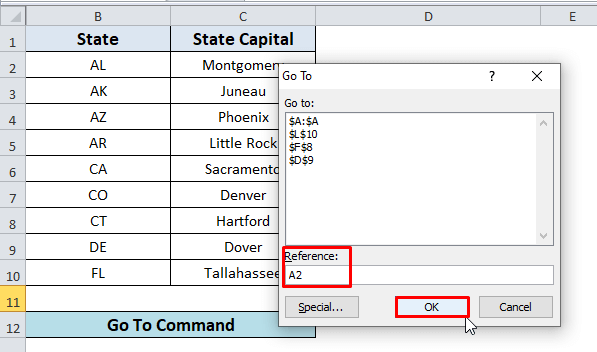
- Nawr, o'r Rhuban Excel :

- mae'r canlyniad terfynol yma:
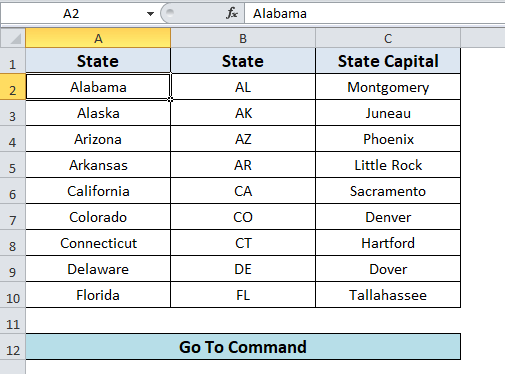
6. Defnyddiwch Darganfod a Dewis i Ddangos Colofnau Cudd yn Excel
Defnyddio'r Find & Dewiswch ddull , gallwn ddatgelu colofn yn Excel. Ar y dechrau, mae'n rhaid i ni ddod o hyd i gell o'r golofn gudd honno a'i dewis trwy ddefnyddio Find & Dewiswch . Gan ddefnyddio'r un set ddata, mae gennym golofn B fel wedi'i chuddio. Gadewch i ni ddilyn y canllaw:
- O'r tab Cartref yn Excel Ribbon, cliciwch Dod o hyd i & Dewiswch ac yna dewiswch Canfod.
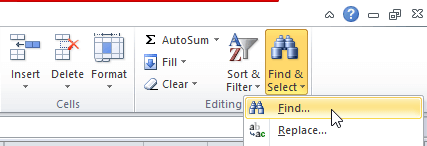
- Yn y ffenestr Canfod ac Amnewid :
- Rhowch werth (Yma rydym yn rhoi AL , gwerth B2 Cell o y colofn B ) cudd o unrhyw un o gelloedd y golofn gudd yn y blwch mewnbwn Dod o hyd i beth
- Gwiriwch Cyfateb cynnwys y gell gyfan opsiwn<13
- Cliciwch y botwm Canfod Nesaf
- Yna, Cau y ffenestr.
Bydd hyn yn cael cell B2 o golofn B wedi'i ddewis .
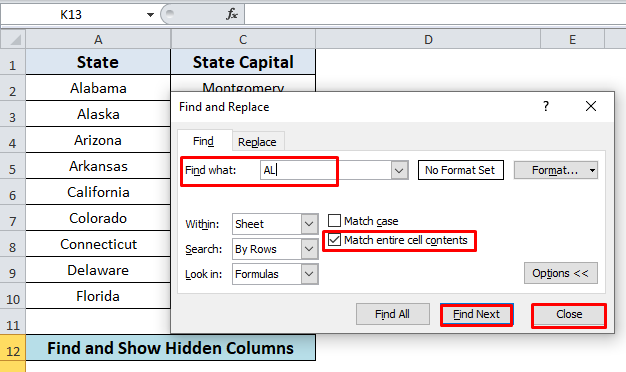
- Nawr, o'r Rhuban Excel:<2

Bydd hynny dadguddio'r golofn gudd yn llwyddiannus.
7. Dangos Colofnau Cudd trwy glicio ddwywaith ar y Dangosydd Colofn Gudd
- Yn Excel, pan fyddwn yn cuddio colofn mae'n dangos dangosydd llinell ddwbl.
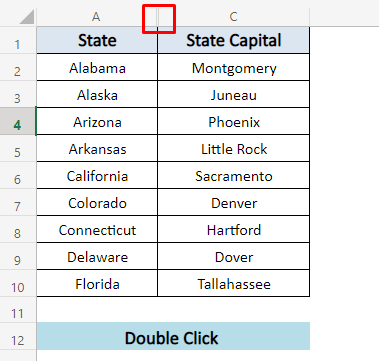 3>
3>
- Cliciwch ddwywaith ar y dangosydd; bydd yn dod â'n colofn gudd i'r golau.
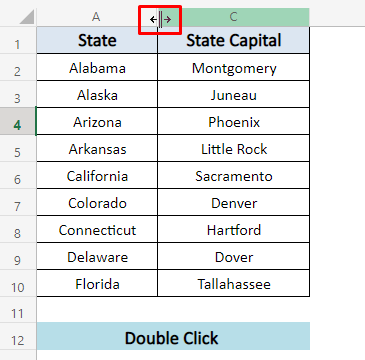
8. Cod VBA i Ddatgelu Colofnau Cudd yn Excel
Mae defnyddio cod syml VBA hefyd yn ateb hawdd i ddatguddio colofn gudd yn MS Excel. Gawn ni weld sut gallwn ni berfformio hyn:
- Ewch i'r tab Datblygwr a chliciwch ar yr opsiwn Visual Basic .

- Byddai'n agor y golygydd Visual Basic. O'r fan hon, crëwch fodiwl newydd o'r tab Mewnosod opsiwn.
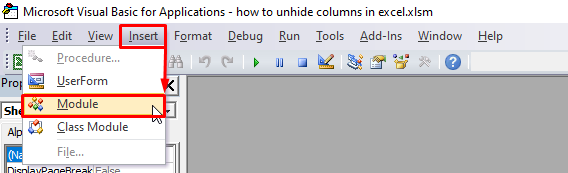
7286
Pethau i'w Cofio
Mae cuddio colofn yn Excel yn gwneud i golofn ddiflannu o'r golwg, dyna ni. Mae'r golofn gudd yn dal i fod â'i holl werthoedd. Tra bod rhannu ffeil gyda golygu galluogi yn golygu y gall rhywun adfer eich gwerthoedd cudd gan ddefnyddio dulliau syml. Felly, peidiwch ag anghofio cloi'ch ffeil cyn ei rhannu.
Casgliad
Nawr rydym yn gwybod y dulliau o wneud hynnydatguddio colofnau, byddai'n eich annog i fanteisio ar nodwedd cuddio a datguddio Excel yn fwy hyderus. Unrhyw gwestiynau neu awgrymiadau peidiwch ag anghofio eu rhoi yn y blwch sylwadau isod.

